Corrija a tela sensível ao toque do iPad que não está funcionando usando os 3 principais métodos
 Escrito por Lisa Ou / 10 de julho de 2023 09:00
Escrito por Lisa Ou / 10 de julho de 2023 09:00 Bom dia! Estou usando meu iPad desde esta manhã, mas deixei-o por um momento para comer. Quando voltei a jogar com meu dispositivo novamente, a tela não respondia mais sempre que eu a tocava. Não tenho ideia do que parece ser o problema ou o que fazer para que funcione. Alguém pode consertar a tela do meu iPad que não está funcionando? Muito obrigado antecipadamente!
A tecnologia hoje está ficando cada vez melhor com o passar do tempo. A Apple ainda traz novos recursos a cada atualização para tornar seus produtos, como o iPad, mais vantajosos para os usuários. Mas, por melhores que sejam, ainda não podemos evitar que problemas diferentes ocorram repentinamente. E um desses problemas que você pode encontrar é a incapacidade de tocar na tela do iPad. Você já tentou navegar no seu iPad, mas a tela não está respondendo ao seu toque?
Nesse caso, este artigo explicará por que esse problema ocorre com o seu dispositivo. Por favor, entenda as informações abaixo para entender por que a tela do seu iPad não responde. Várias possibilidades serão abordadas para que você saiba o problema do seu iPad mais rapidamente. Depois disso, você encontrará as soluções que fornecemos nas partes a seguir com instruções simplificadas. Dessa forma, será mais rápido para você operar os métodos antes que ocorram mais danos. Experimente-os agora abaixo.
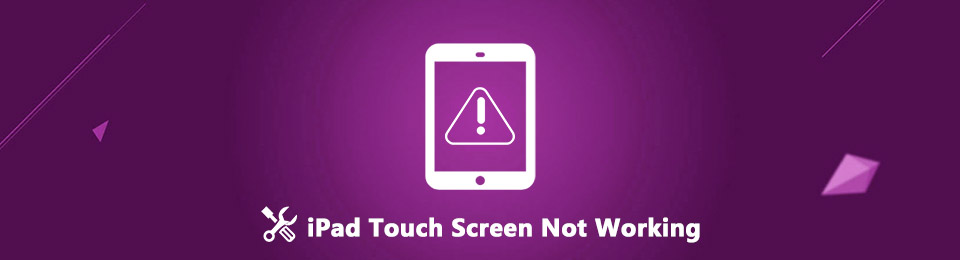

Lista de guias
Parte 1. Por que a tela de toque do iPad não está funcionando
Várias situações podem fazer com que seu iPad não responda ao tocá-lo. Casos básicos, como um objeto físico impedindo seu dedo de tocar a tela do iPad corretamente, até problemas técnicos no sistema são possíveis. Talvez você tenha apenas lavado as mãos com água antes de manusear o dispositivo, então as pequenas gotas de água estão causando o mau funcionamento da tela. Ou você pode estar tentando tocar na tela com luvas, então o iPad está tendo dificuldade em reconhecer seu toque.
Por outro lado, o problema que causa esse problema pode ser técnico, como um problema com o iPadOS. Pode estar desatualizado ou com uma falha. Os acessórios conectados ao seu dispositivo também são possíveis causas. Desconecte tudo primeiro, como um cabo USB para ver se eles estão criando o problema. Enquanto isso, se você estiver usando seu iPad por horas, mesmo que ele esteja superaquecendo lentamente, você deve deixá-lo descansar primeiro, pois pode estar causando danos.
O FoneLab permite que você conserte o iPhone / iPad / iPod do modo DFU, modo de recuperação, logotipo da Apple, modo de fone de ouvido, etc. para o estado normal sem perda de dados.
- Corrigir problemas do sistema iOS com deficiência.
- Extraia dados de dispositivos iOS desativados sem perda de dados.
- É seguro e fácil de usar.
Parte 2. Como consertar a tela de toque do iPad que não está funcionando
Agora que você reuniu ideias sobre o motivo pelo qual a tela sensível ao toque do iPad não está funcionando, é hora de encontrar a solução adequada. Abaixo estão as 3 principais técnicas para corrigir a tela do iPad que não está respondendo.
Método 1. Reinicie o iPad
Reiniciar um iPad é uma maneira eficaz de reparar vários problemas no dispositivo. Ao fazer isso, você pode corrigir falhas, lentidão e outros problemas simples em seu iPad. Isso porque o dispositivo é atualizado sempre que você reinicia ou reinicia, tornando seu desempenho mais suave. Além disso, não é feito apenas em produtos iPad ou Apple, mas também em outros dispositivos com diferentes sistemas operacionais, especialmente porque é a solução mais básica para qualquer problema simples. Portanto, tente reiniciar seu dispositivo e veja se ele corrige com sucesso o problema da tela sensível ao toque em seu iPad.
Aja de acordo com as instruções simples abaixo para corrigir a tela de toque do iPad que não está funcionando em algumas áreas, reiniciando:
Para iPad sem botão Home:
Passo 1Bata no iPad Volume Up botão rapidamente, seguido pelo Volume Down botão. Depois, pressione o dedo na tecla Power, mas não a solte instantaneamente.
Passo 2Segure-o por alguns segundos até que o logotipo da Apple apareça na tela do iPad. Então, é quando você pode deixar ir o Potência chave.
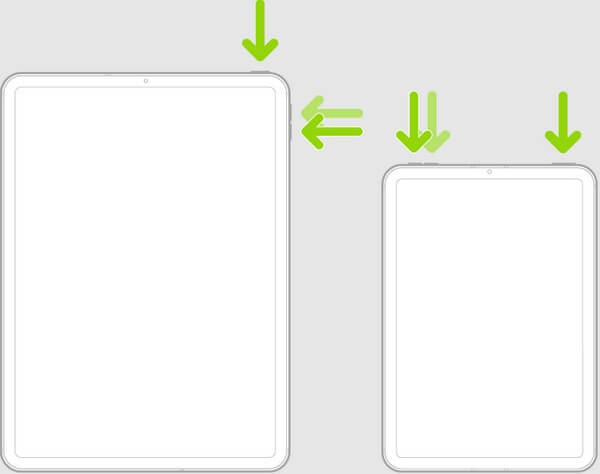
Para iPad com botão Home:
Passo 1Pressione e segure o seu iPad Potência e Home page chaves completamente.
Passo 2Solte sua espera assim que o logotipo da Apple for exibido na tela do dispositivo.
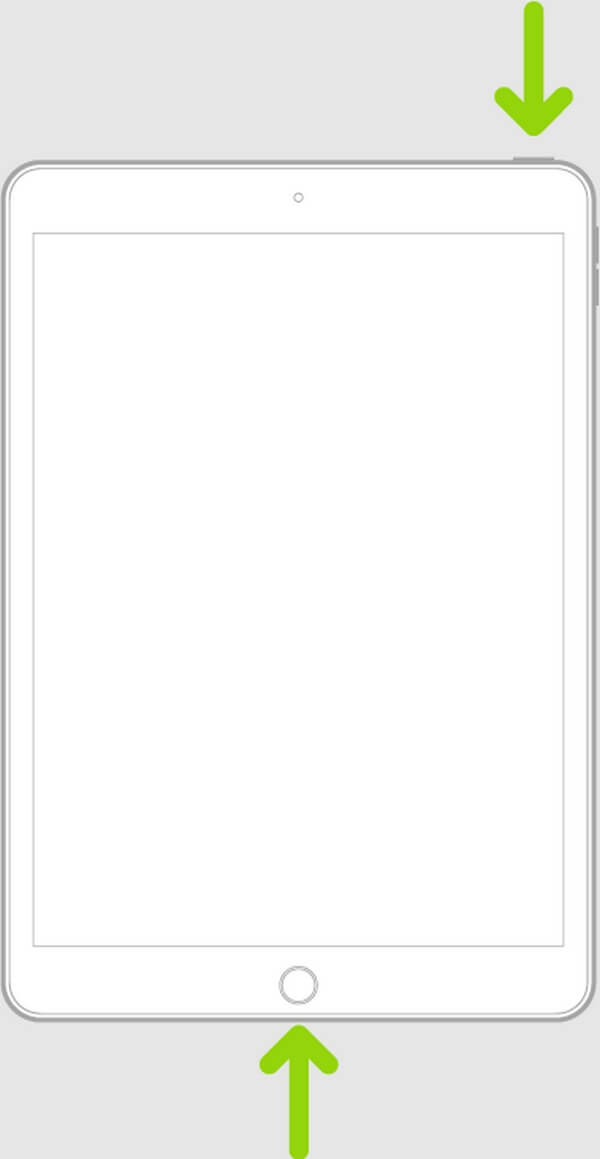
Método 2. Restaurar o iPad no iTunes ou no Finder
Assim como o método anterior, restaurar um dispositivo também é uma maneira eficaz de reparar vários problemas. E uma das plataformas mais populares em que você pode operar esse método é o iTunes ou o Finder. O iTunes é conhecido principalmente como reprodutor de mídia, mas também é usado como um utilitário de gerenciamento de dispositivos móveis para dispositivos iOS, incluindo iPad, iPhone e iPod Touch. E esse recurso de gerenciamento pode restaurar seu dispositivo no programa em seu computador. Enquanto isso, observe que apenas o macOS e o Windows anteriores suportam o programa se você não conseguir ver o iTunes no seu computador. Portanto, se o seu macOS for uma versão posterior, use o programa Finder, pois é o substituto oficial do iTunes.
Cumpra as etapas gerenciáveis abaixo para corrigir a tela sensível ao toque no iPad não funcionando restaurando:
Passo 1Acesse o Finder ou a versão mais recente do iTunes no seu Mac ou Windows. Seu dispositivo estará na interface assim que você conectar seu iPad com um cabo Lightning ao computador.
Passo 2Dependendo do programa, clique no botão símbolo do iPad no canto superior esquerdo ou o nome do seu iPad no painel esquerdo para revelar as informações do seu dispositivo na tela.
Passo 3Depois, localize e clique no botão restaurar iPad botão no Resumo seção ou sob o Geral aba. Quando as instruções seguirem, clique nas opções apropriadas para restaurar e consertar seu iPad.
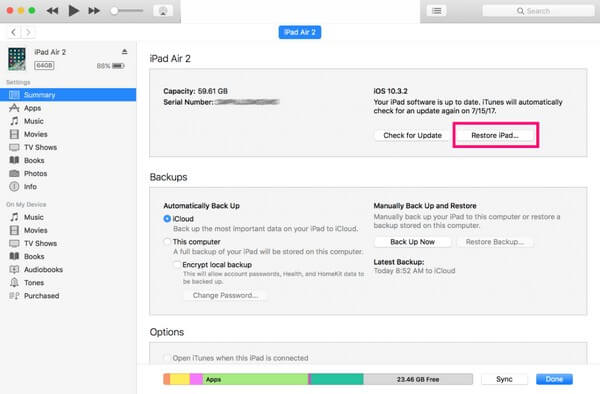
Método 3. Use a Recuperação do Sistema iOS do FoneLab
Recuperação do sistema FoneLab iOS é um programa qualificado com o qual você pode contar se os métodos acima não atenderem às necessidades do seu dispositivo. Esta ferramenta de reparo é profissional para corrigir quase todos os problemas no seu iPadOS; é por isso que muitos usuários de iOS o escolhem. Além disso, sua alta taxa de sucesso nunca falha, independentemente do problema suportado em seus dispositivos. Independentemente de a tela do iPad não responder, seu iPhone está desativado, em uma reinicialização em loop, tem um problema de carregamento, etc., você pode confiar que seu dispositivo será consertado depois de seguir as instruções fornecidas por esta ferramenta. Além disso, o FoneLab iOS System Recovery oferece suporte a várias versões do iPad, como iPad Pro, iPad Air, iPad mini, iPad mini 2 iPad, iPad 2, iPad 3 e muito mais.
O FoneLab permite que você conserte o iPhone / iPad / iPod do modo DFU, modo de recuperação, logotipo da Apple, modo de fone de ouvido, etc. para o estado normal sem perda de dados.
- Corrigir problemas do sistema iOS com deficiência.
- Extraia dados de dispositivos iOS desativados sem perda de dados.
- É seguro e fácil de usar.
Veja as instruções orientadas ao usuário abaixo para corrigir o seu iPad não respondendo ao toque com Recuperação do sistema FoneLab iOS:
Passo 1Obtenha o arquivo de download do FoneLab iOS System Recovery em sua página oficial. Para isso, clique no Download grátis botão, e o arquivo será armazenado em seu computador. Depois disso, permita que os requisitos da ferramenta para a janela de instalação apareçam na tela. Depois de vislumbrar a guia Instalar, clique nela e aguarde até que a barra de status seja concluída. Em seguida, inicie o programa de reparo em seu computador.
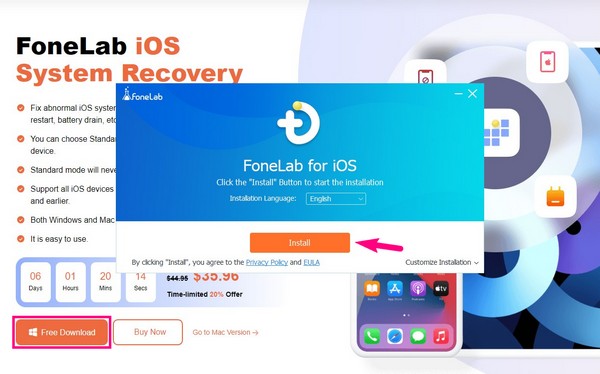
Passo 2A interface principal revelará as principais funções do programa, incluindo Recuperação de dados do iPhone, Recuperação do sistema iOS, Backup e restauração de dados do iOS e Transferência do WhatsApp para iOS. Escolha o Recuperação do Sistema iOS caixa no canto superior direito para prosseguir para a próxima página. Vários problemas suportados serão mostrados; você pode observá-los, mas clique Início depois.
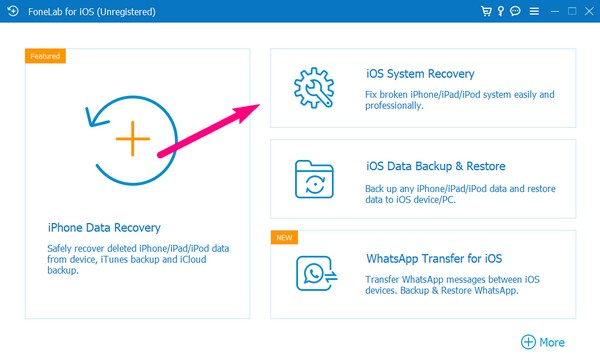
Passo 3Conecte seu iPad com um cabo USB ao computador e selecione o tipo de reparo de sua preferência na interface. O modo padrão corrige a tela sensível ao toque do iPad sem perder arquivos, enquanto o modo avançado limpa todos os seus dados enquanto repara o dispositivo. Escolha o que é mais atraente para você e clique no botão Continuar guia abaixo para seguir em frente.
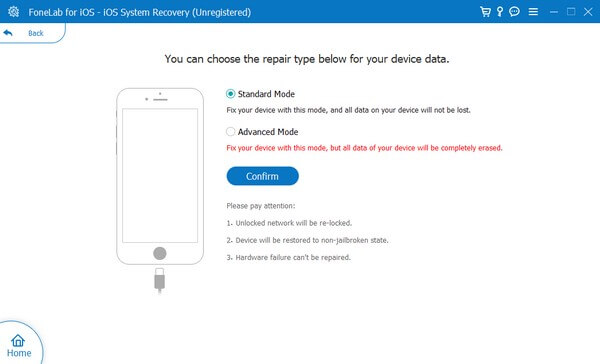
Passo 4As instruções na tela para diferentes iDevices estarão na interface a seguir. Escolha a versão do seu dispositivo nas guias superiores e siga as diretrizes abaixo para entrar no Modo de Recuperação. Também estão disponíveis vídeos instrutivos para que os passos fiquem mais claros para você. Em seguida, execute mais instruções para baixar o firmware e corrigir o problema com a tela sensível ao toque do iPad.
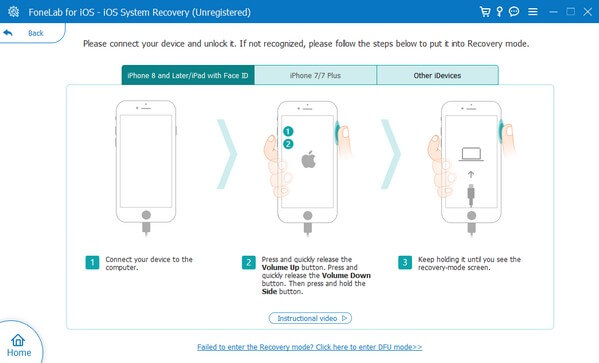
Parte 3. Perguntas frequentes sobre a tela sensível ao toque do iPad não está funcionando
1. A redefinição pode consertar a tela sensível ao toque do meu iPad que não está funcionando?
Sim pode. Ao redefinir seu dispositivo, as chances de consertar a tela sensível ao toque do iPad que não está funcionando são enormes. Como alguns dos métodos no artigo acima, redefinindo o iPad também é uma estratégia conhecida para corrigir vários problemas em um dispositivo. No entanto, esteja ciente de que redefinir seu iPad também custará seus dados. Espere que todo o conteúdo do seu iPad seja apagado assim que você utilizar o método de redefinição para reparar o problema com seu dispositivo.
2. Por que a tela sensível ao toque do meu iPad não funciona mesmo após uma reinicialização forçada?
Uma reinicialização forçada pode não ser suficiente para consertar seu iPadOS. Se nada resolver o problema do seu dispositivo, considere usar um programa profissional como Recuperação do sistema FoneLab iOS. Esta ferramenta não apenas corrige os problemas simples do seu iPadOS, mas também pode corrigir problemas mais difíceis que exigem conhecimento avançado. Mas com este programa de reparo, não há dificuldade, pois você só precisa navegar pelas etapas básicas com sua interface amigável.
Esperamos que as estratégias eficientes que apresentamos acima possam fazer com que a tela sensível ao toque do iPad volte a funcionar. Se você tiver mais dificuldades com seus dispositivos, não hesite em verificar o Recuperação do sistema FoneLab iOS site de soluções.
O FoneLab permite que você conserte o iPhone / iPad / iPod do modo DFU, modo de recuperação, logotipo da Apple, modo de fone de ouvido, etc. para o estado normal sem perda de dados.
- Corrigir problemas do sistema iOS com deficiência.
- Extraia dados de dispositivos iOS desativados sem perda de dados.
- É seguro e fácil de usar.
